- Открытие диспетчера задач через комбинацию клавиш
- Нажмите комбинацию клавиш Ctrl + Shift + Esc
- Диспетчер задач откроется в новом окне
- Открытие диспетчера задач через меню «Пуск»
- Нажмите на кнопку «Пуск» в левом нижнем углу экрана
- В появившемся меню выберите «Диспетчер задач»
- Открытие диспетчера задач через поиск
- Вопрос-ответ:
- Как открыть диспетчер задач в Windows 11?
- Как открыть диспетчер задач с помощью командной строки?
- Какие функции доступны в диспетчере задач Windows 11?
- Можно ли открыть диспетчер задач через меню «Пуск» в Windows 11?
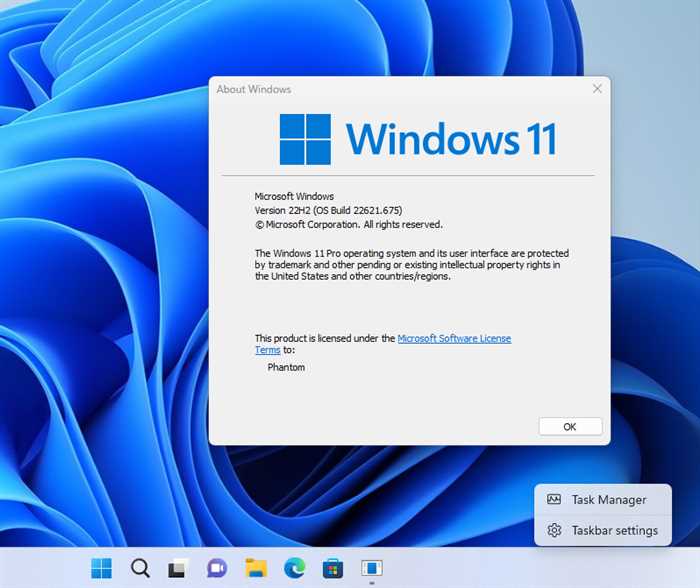
Диспетчер задач — это одно из самых полезных инструментов в операционной системе Windows 11. Он позволяет отслеживать активность процессов, контролировать загрузку системы и управлять запущенными приложениями. Если вы хотите узнать, как открыть диспетчер задач в Windows 11, то вы попали по адресу.
В Windows 11 есть несколько способов открыть диспетчер задач. Один из самых простых способов — нажать комбинацию клавиш Ctrl + Shift + Esc. Это откроет диспетчер задач непосредственно, без необходимости проходить через меню «Пуск».
Если вы предпочитаете использовать мышь, то можно открыть диспетчер задач через контекстное меню панели задач. Для этого нужно щелкнуть правой кнопкой мыши на пустом месте панели задач и выбрать пункт «Диспетчер задач».
Еще один способ открыть диспетчер задач — использовать командную строку. Для этого нужно открыть командную строку, набрать команду taskmgr и нажать клавишу Enter. Диспетчер задач откроется в новом окне.
Теперь вы знаете несколько способов открыть диспетчер задач в Windows 11. Выберите тот, который вам удобен, и начните использовать этот полезный инструмент для контроля и управления вашей системой.
Открытие диспетчера задач через комбинацию клавиш

Чтобы открыть диспетчер задач через комбинацию клавиш в Windows 11, выполните следующие действия:
- Нажмите одновременно клавиши Ctrl, Shift и Esc.
- Диспетчер задач должен открыться непосредственно после нажатия клавиш.
Теперь вы можете использовать диспетчер задач для просмотра запущенных процессов, управления службами и выполнения других операций, связанных с управлением задачами в Windows 11.
Нажмите комбинацию клавиш Ctrl + Shift + Esc
Для открытия диспетчера задач в Windows 11 вам потребуется нажать комбинацию клавиш Ctrl + Shift + Esc. Это быстрый и удобный способ получить доступ к диспетчеру задач, который позволяет отслеживать активные процессы, управлять запущенными приложениями и контролировать использование ресурсов вашего компьютера.
Как только вы нажмете эту комбинацию клавиш, откроется окно диспетчера задач, где вы сможете увидеть список всех запущенных процессов, а также использование центрального процессора, оперативной памяти и дискового пространства. Вы также сможете закрыть ненужные процессы или приложения, которые могут замедлять работу вашего компьютера.
Открытие диспетчера задач с помощью комбинации клавиш Ctrl + Shift + Esc является одним из самых быстрых и удобных способов получить доступ к этому инструменту в Windows 11. Попробуйте нажать эти клавиши и убедитесь сами!
Диспетчер задач откроется в новом окне

Первый способ — нажать комбинацию клавиш Ctrl + Shift + Esc. Это самый быстрый и удобный способ открыть диспетчер задач в Windows 11. После нажатия этой комбинации клавиш, диспетчер задач откроется в новом окне.
Второй способ — щелкнуть правой кнопкой мыши на панели задач и выбрать пункт «Диспетчер задач» из контекстного меню. После этого диспетчер задач откроется в новом окне.
Третий способ — нажать комбинацию клавиш Ctrl + Alt + Delete и выбрать пункт «Диспетчер задач» из меню. Этот способ также откроет диспетчер задач в новом окне.
Независимо от выбранного способа, диспетчер задач откроется в новом окне, где вы сможете увидеть список активных процессов, использование ресурсов системы, а также управлять запущенными приложениями и процессами.
Открытие диспетчера задач через меню «Пуск»
- Нажмите на кнопку «Пуск» в левом нижнем углу экрана или нажмите клавишу «Win» на клавиатуре.
- В открывшемся меню «Пуск» найдите и щелкните на пункте «Диспетчер задач».
- После этого откроется окно диспетчера задач, где вы сможете увидеть список запущенных процессов, использование CPU, памяти и другую полезную информацию.
Теперь вы знаете, как открыть диспетчер задач в Windows 11 через меню «Пуск». Этот инструмент может быть полезен при устранении проблем с производительностью компьютера или при отслеживании активности приложений.
Нажмите на кнопку «Пуск» в левом нижнем углу экрана

Для открытия диспетчера задач в Windows 11 вам потребуется нажать на кнопку «Пуск», которая находится в левом нижнем углу экрана. Эта кнопка обычно имеет иконку Windows, представляющую собой четыре квадрата, расположенные в виде флага.
Когда вы нажмете на кнопку «Пуск», откроется меню со списком установленных приложений и функций операционной системы. В этом меню вы сможете найти иконку диспетчера задач, которая обычно расположена в верхней части списка или может быть закреплена на панели задач.
Чтобы открыть диспетчер задач, просто щелкните на его иконке в меню «Пуск». После этого откроется окно диспетчера задач, где вы сможете увидеть список запущенных процессов, использование ресурсов системы, а также управлять активными приложениями и службами.
В появившемся меню выберите «Диспетчер задач»
Чтобы открыть Диспетчер задач в Windows 11, вам потребуется выполнить несколько простых шагов. Во-первых, щелкните правой кнопкой мыши на панели задач в нижней части экрана. В появившемся контекстном меню выберите пункт «Диспетчер задач».
Диспетчер задач — это инструмент, который позволяет отслеживать и управлять активными процессами и приложениями на вашем компьютере. Он предоставляет информацию о загрузке системы, использовании ресурсов и позволяет закрывать ненужные задачи.
Кроме того, Диспетчер задач в Windows 11 имеет расширенные функции, такие как управление автозагрузкой, отслеживание сетевых подключений и многое другое. Он является полезным инструментом для оптимизации работы вашего компьютера и улучшения его производительности.
Теперь вы знаете, как открыть Диспетчер задач в Windows 11. Не стесняйтесь использовать этот инструмент для контроля и управления вашей системой.
Открытие диспетчера задач через поиск

Диспетчер задач в Windows 11 представляет собой инструмент, который позволяет отслеживать и управлять запущенными процессами и приложениями на компьютере. Открыть диспетчер задач можно различными способами, включая использование поиска.
Чтобы открыть диспетчер задач через поиск в Windows 11, выполните следующие шаги:
| 1. | Нажмите на кнопку «Пуск» в левом нижнем углу экрана или нажмите клавишу с логотипом Windows на клавиатуре. |
| 2. | В поле поиска введите слово «диспетчер задач». |
| 3. | В результате поиска должна появиться соответствующая ссылка на «Диспетчер задач». Щелкните по ней. |
| 4. | Диспетчер задач откроется в новом окне, где вы сможете увидеть список запущенных процессов, использование ресурсов и другую полезную информацию. |
Теперь вы знаете, как открыть диспетчер задач через поиск в Windows 11. Этот способ позволяет быстро получить доступ к диспетчеру задач и управлять запущенными процессами на вашем компьютере.
Вопрос-ответ:
Как открыть диспетчер задач в Windows 11?
Чтобы открыть диспетчер задач в Windows 11, можно воспользоваться несколькими способами. Один из них — нажать комбинацию клавиш Ctrl + Shift + Esc. Также можно щелкнуть правой кнопкой мыши на панели задач и выбрать пункт «Диспетчер задач». Еще один способ — нажать клавишу Win + X и выбрать «Диспетчер задач» из контекстного меню.
Как открыть диспетчер задач с помощью командной строки?
Чтобы открыть диспетчер задач с помощью командной строки, нужно открыть командную строку, нажав Win + R и введя команду «cmd». Затем в командной строке нужно ввести команду «taskmgr» и нажать Enter. Таким образом, откроется диспетчер задач.
Какие функции доступны в диспетчере задач Windows 11?
В диспетчере задач Windows 11 доступны различные функции для управления процессами и ресурсами компьютера. Например, можно просмотреть список запущенных процессов, остановить или завершить нежелательные процессы, управлять службами, проверить использование процессора, памяти и дискового пространства, а также мониторить сетевую активность.
Можно ли открыть диспетчер задач через меню «Пуск» в Windows 11?
Да, можно открыть диспетчер задач через меню «Пуск» в Windows 11. Для этого нужно нажать на кнопку «Пуск» в левом нижнем углу экрана или нажать клавишу Win на клавиатуре. Затем нужно ввести в поисковую строку «Диспетчер задач» и выбрать соответствующий результат. Таким образом, откроется диспетчер задач.






